Jak przesyłać strumieniowo Disney Plus na Discord

- 1036
- 222
- Igor Madej
Discord zapewnia teraz użytkownikom możliwość hostowania stron przesyłania strumieniowego za pomocą popularnych usług przesyłania strumieniowego, w tym Netflix i Disney Plus. Korzystając z Discord, możesz łatwo podzielić się ekranem znajomym i rodzinie i oglądać razem Disney Plus.
W tym artykule wyjaśnimy, jak przesyłać strumieniowo Disney Plus na Discord.
Spis treści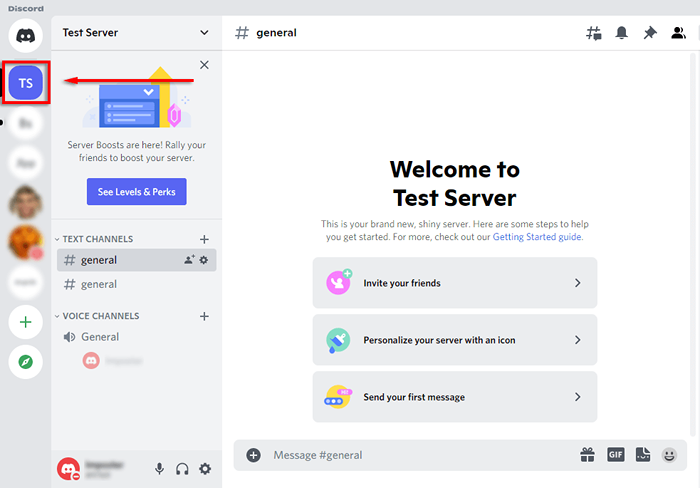
- Kliknij ikonę przekładni obok swojego nazwiska, aby otworzyć stronę Ustawienia.
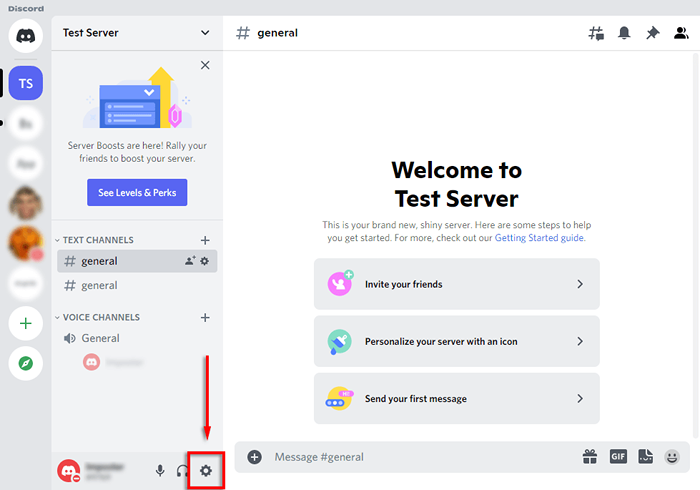
- Wybierz status aktywności.
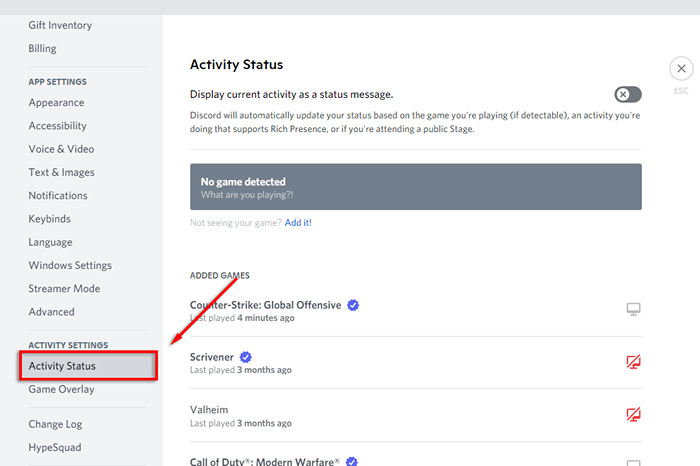
- Aplikacja powinna powiedzieć: „Żadna gra.”W tym wybierz Dodaj go!
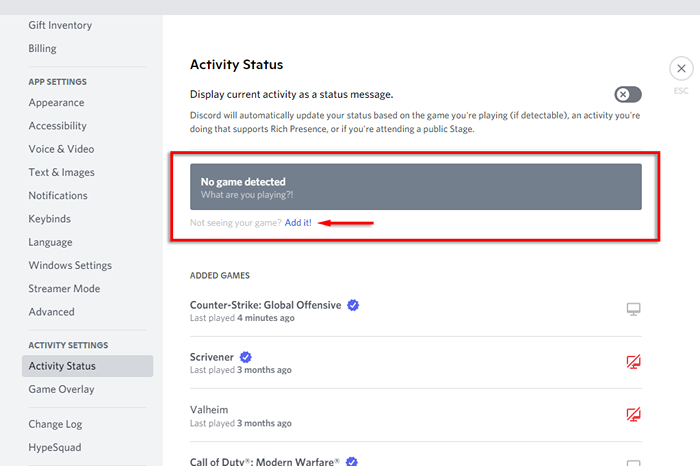
- W menu rozwijanym wybierz przeglądarkę z Disney Plus, a następnie naciśnij Dodaj grę.
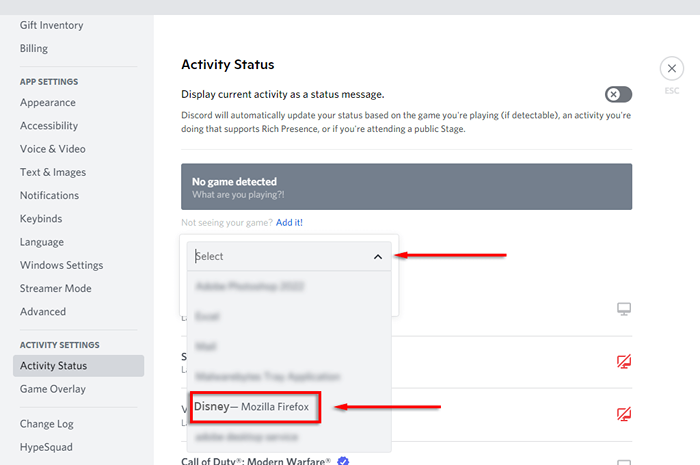
- Kliknij X w prawym górnym rogu, aby wrócić do okna głównego.
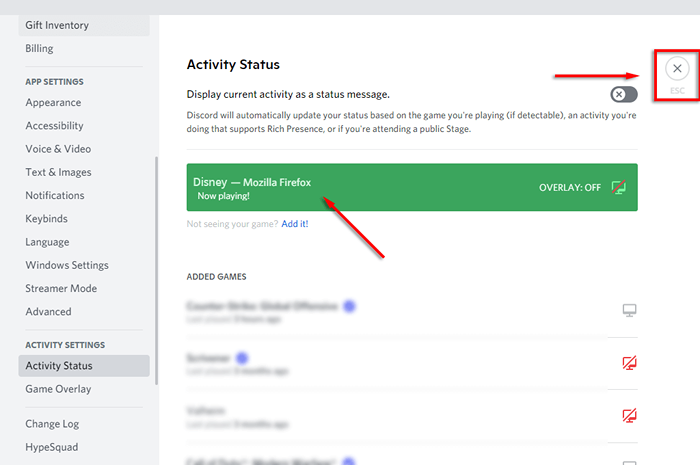
- Wybierz ikonę Go Live (wygląda jak monitor z kamerą internetową), aby udostępnić ekran w kanale Discord Channel.
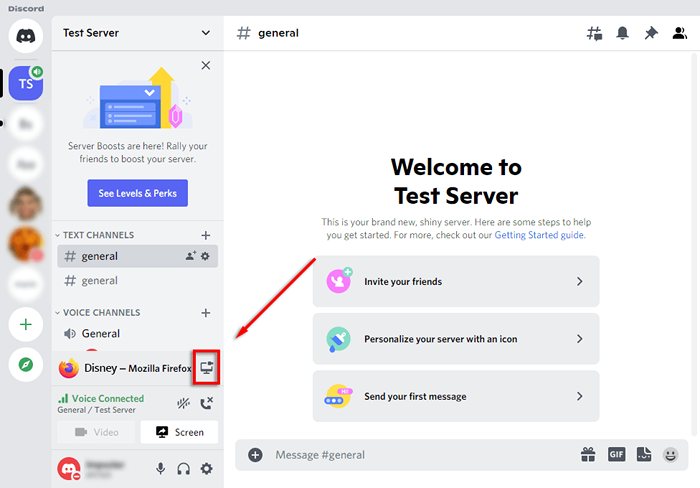
- W oknie wyskakującym wybierz okno przeglądarki Disney Plus, wybierz szybkość klatek, kanał i rozdzielczość, a następnie naciśnij na żywo.
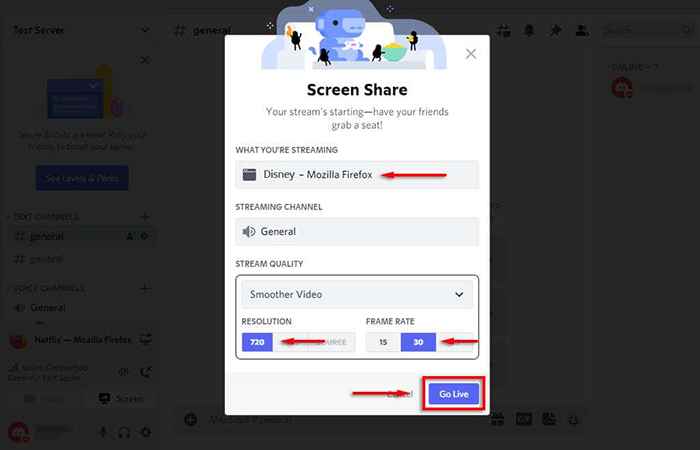
- Wszyscy na twoim kanale powinni teraz być w stanie oglądać Twój strumień Disney Plus. Po prostu naciśnij ikonę pełnego ekranu i możesz iść.
Uwaga: Korzystanie z funkcji „Go Live” zapewnia, że zarówno audio i wideo są udostępniane. Jeśli po prostu użyjesz funkcji udostępniania ekranu, udostępnisz tylko wideo, a członkowie Partii Watch nie usłyszą, co się dzieje. Jeśli masz inne problemy z dźwiękiem, sprawdź nasz przewodnik po rozwiązywaniu problemów.
Jak przesyłać strumieniowo Disney Plus na Discord na urządzeniu mobilnym
Możliwe jest również przesyłanie strumieniowe Disneya Plus korzystanie z aplikacji mobilnej Discord na urządzeniach iPhone'a i Androida. Potrzebujesz tylko aplikacji Discord i Disney Plus.
Aby przesyłać strumieniowo Disney Plus na smartfonie:
- Uruchom niezgodę.
- Wybierz serwer i dołącz do kanału głosowego.
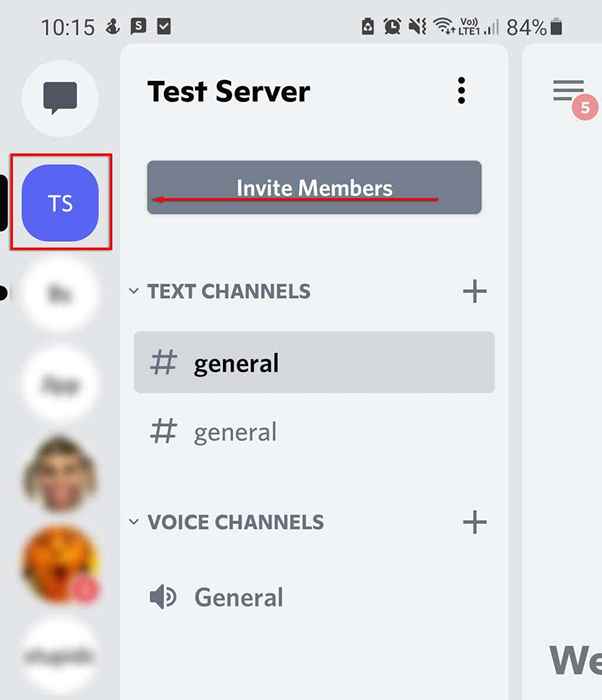
- W wyskakującym oknie dotknij Voice.
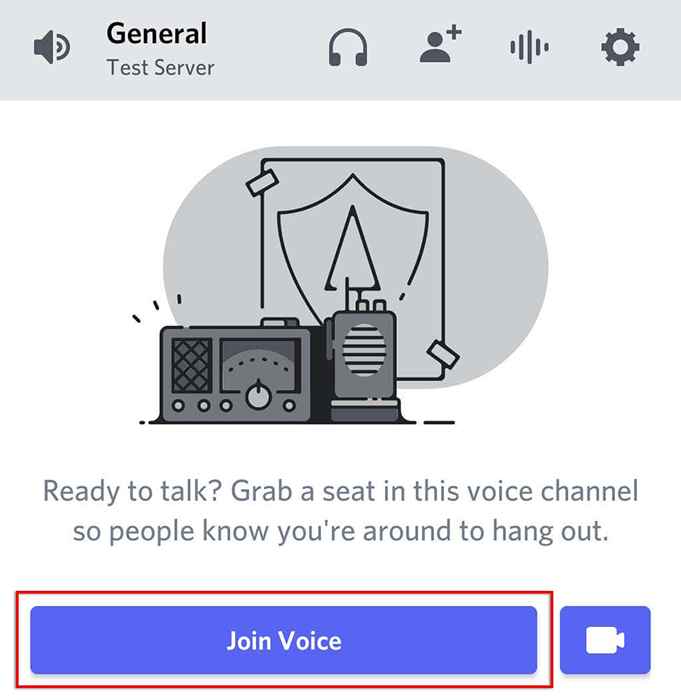
- Stuknij przycisk Udostępnij (wygląda jak telefon ze strzałką wskazującą z niego).
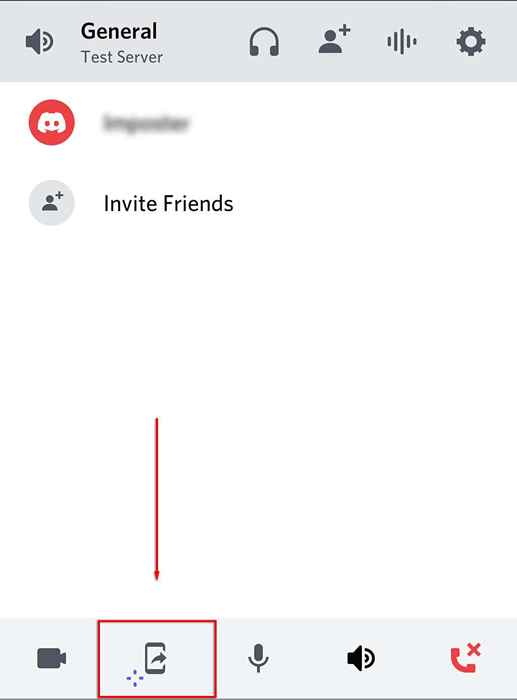
- Stuknij, zacznij teraz. Powinieneś teraz udostępniać ekran telefonu wszystkim innym w kanale.
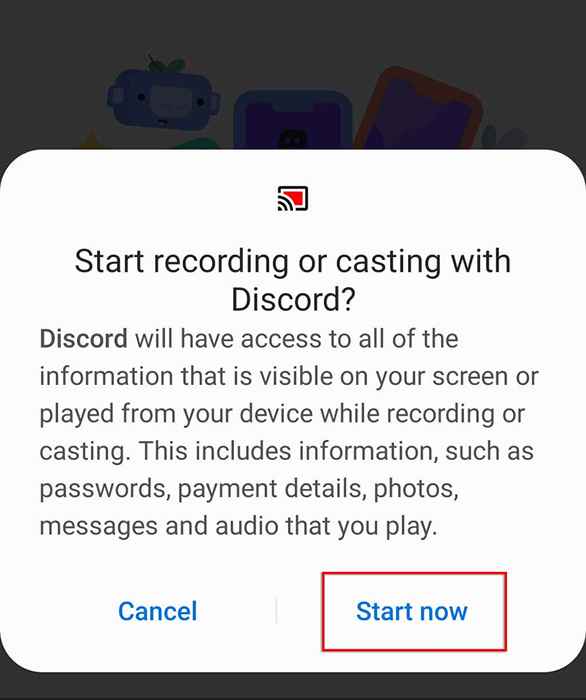
- Przejdź na aplikację Disney Plus i rozpocznij program telewizyjny lub film, który chcesz obejrzeć.
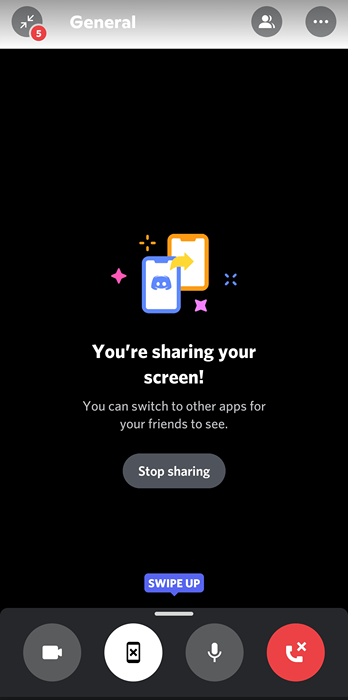
Jak naprawić błąd czarnego ekranu
Wielu użytkowników zgłosiło problemy z czarnym ekranem podczas próby udostępnienia ekranu. Wynika to zwykle z faktu, że treści z usług przesyłania strumieniowego, takiego jak Netflix i Disney Plus, zawiera cyfrowe ograniczenia praw (DRM), które uniemożliwiają udostępnianie.
Niestety, mogą być trudne do ominięcia (szczególnie na urządzeniach mobilnych), ale oto kilka poprawek, które mogą pomóc:
Sprawdź ustawienia uprawnień
Discord potrzebuje pozwolenia na udostępnienie ekranu innym użytkownikom. W systemie Windows możesz przedstawić to pozwolenie, uruchamiając Discord jako administrator. Wystarczy kliknąć aplikację Discord i wybierz Uruchom jako administrator.
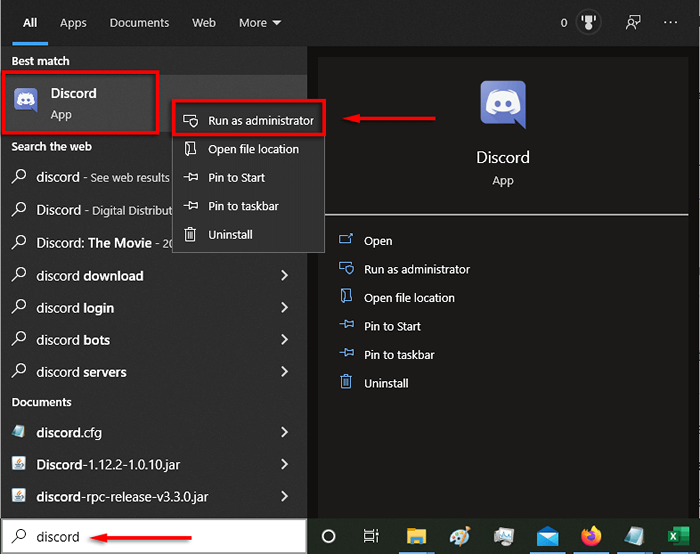
Na Mac jest bardziej skomplikowany. Zobacz nasz przewodnik na temat zmiany preferencji systemowych dla niezgody, aby miał pozwolenie na odczyt i nagrywanie ekranu.
Wyłącz opcję przyspieszenia sprzętu
Jedną z głównych przyczyn czarnej usterki ekranu jest ustawienie przyspieszenia sprzętowego. Próbuje to zwiększyć, jak płynnie działa niezgoda, ale może powodować niepożądane problemy.
Aby to wyłączyć:
- Wybierz opcję Ustawienia.
- Wybierz Advanced.
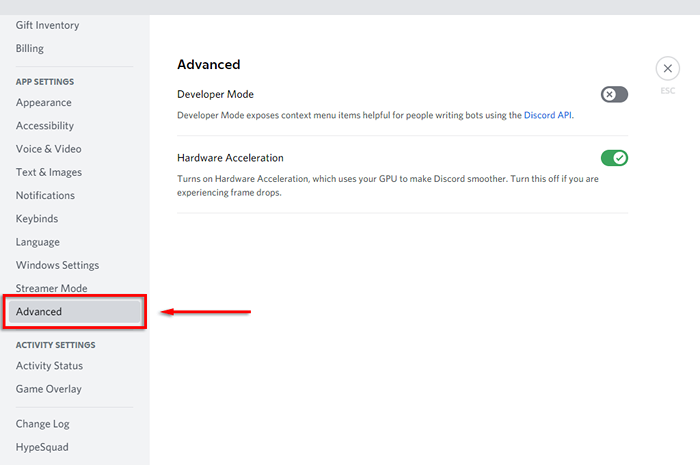
- Odłącz przyspieszenie sprzętowe.
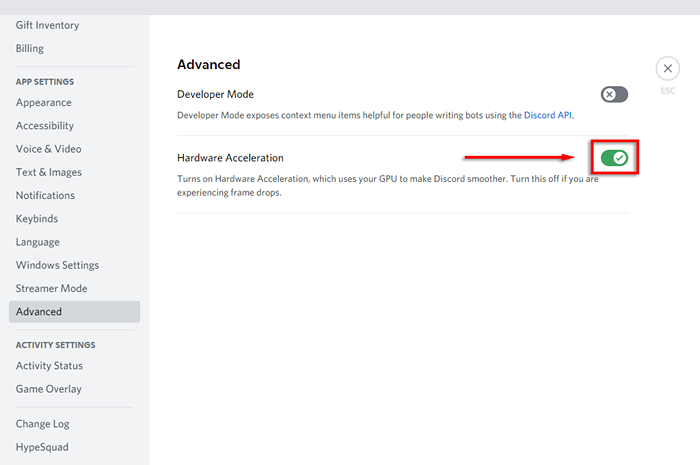
- Wybierz OK.
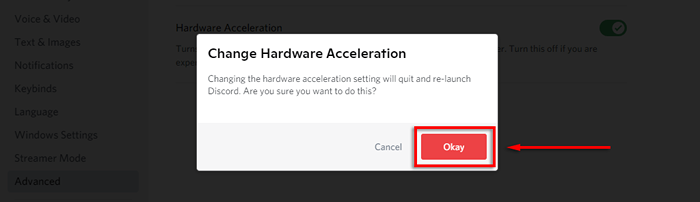
Jeśli problem z czarnym ekranem utrzymuje się, możesz również wyłączyć przyspieszenie sprzętu w przeglądarce internetowej.
Aby wyłączyć go w Google Chrome i Microsoft Edge:
- Otwórz przeglądarkę i wybierz trzy kropki w prawym górnym rogu.
- Wybierz Ustawienia.
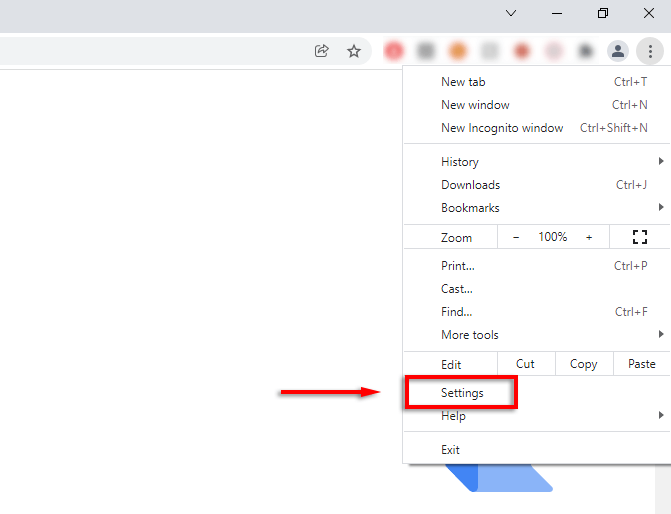
- Wybierz system.
- Złącz Użyj przyspieszenia sprzętowego, jeśli jest dostępne.
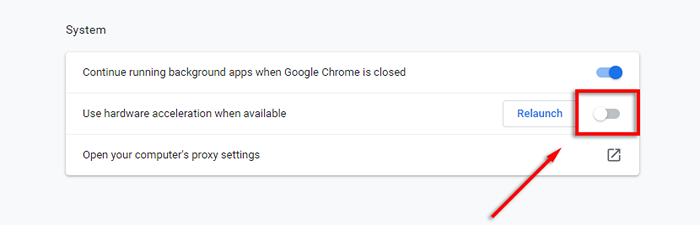
Aby wyłączyć go w Firefox:
- Otwórz Firefox i wybierz trzy poziome linie.
- Wybierz Ustawienia.
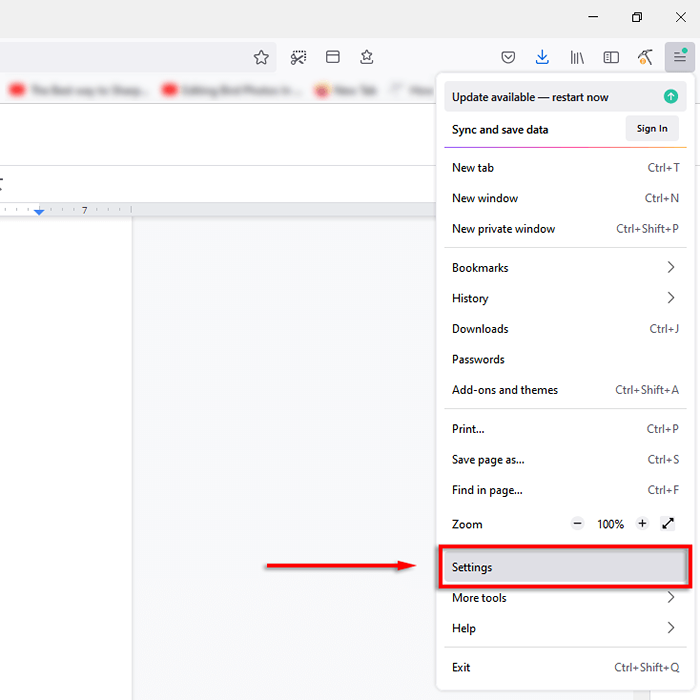
- Na karcie Ogólne przewiń w dół i odznacz Użyj zalecanych ustawień wydajności i użyj przyspieszenia sprzętowego, jeśli są dostępne.
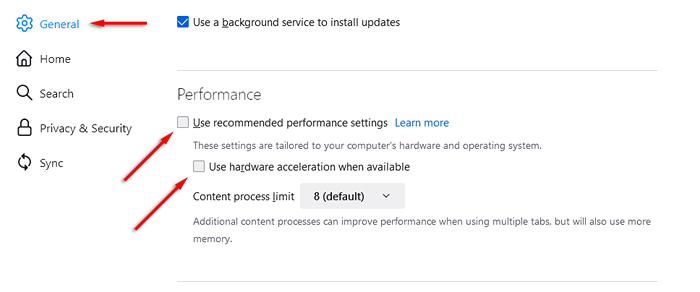
Czas na imprezę Disney Plus Watch
To tak łatwo udostępnić treść Disney Plus swoim znajomym i rodzinie. W rzeczywistości możesz użyć tej metody, aby przesyłać strumieniowo zawartość dowolnej innej usługi przesyłania strumieniowego, w tym Hulu, Netflix i Amazon Prime Video.
Jeśli wszystko inne zawiedzie, Disney Plus zapewnia teraz funkcję (w niektórych lokalizacjach) znana jako „GroupWatch”. To pozwala zorganizować imprezę zegarka z przyjaciółmi bez korzystania z aplikacji takiej jak Discord lub Zoom.
- « Jak naprawić błąd „Serwer DNS nie odpowiada” w systemie Windows
- Status zespołów Microsoft nie aktualizuje? 10 poprawek do wypróbowania »

